电脑怎么看显卡配置,三种方法教你查看
更新时间:2024-06-05 18:29:54作者:xtdptc
在现如今的数字化时代,电脑已经成为了大多数人生活中必不可少的工具。而电脑的显示效果决定着能否给用户带来良好的体验,对于一些需要高性能图形处理的用户来说,显卡是一个非常重要的硬件设备。在我们更新电脑显卡驱动的时候,往往需要了解自己电脑的显卡配置信息,那么如何查看自己电脑的显卡型号及配置呢?下面将为大家介绍几种查看电脑显卡配置的方法,记得收藏好哟!
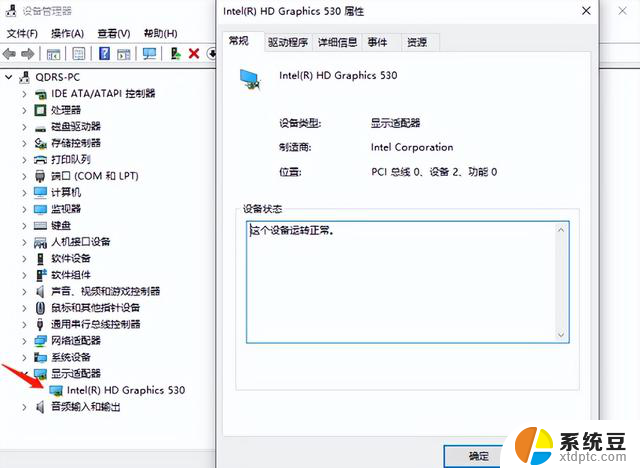
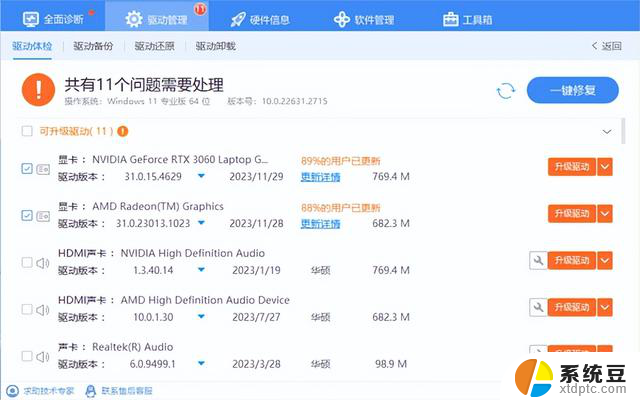

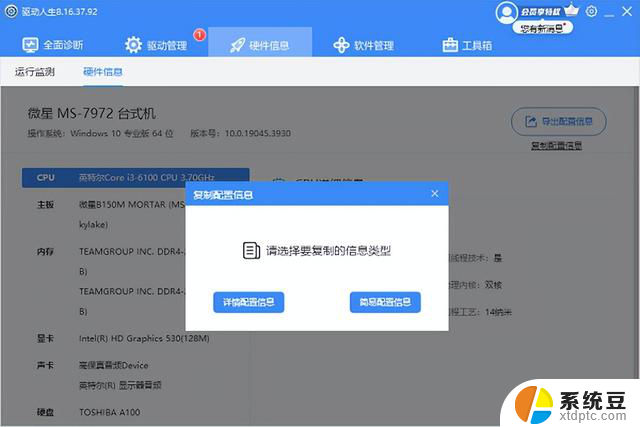
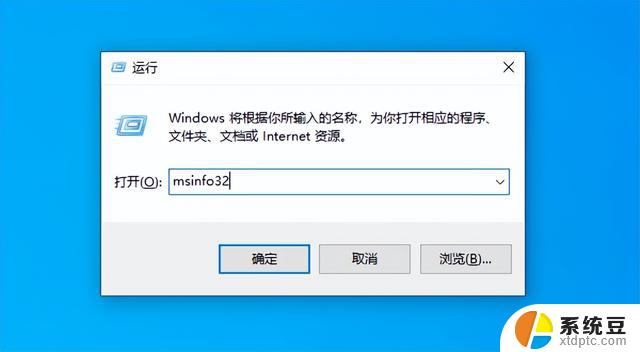
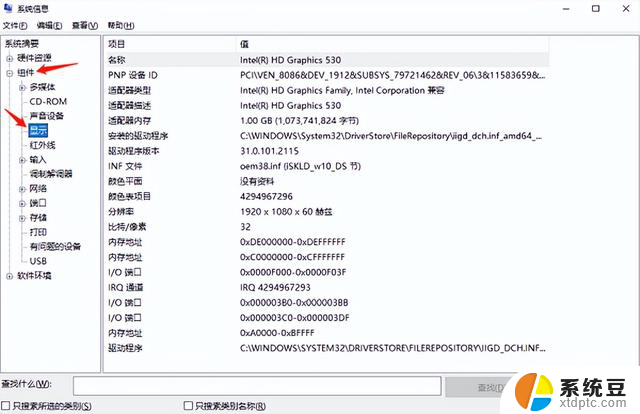

设备管理器是Windows系统中一个用于管理电脑硬件设备的工具,可以很方便地查看到电脑的显卡信息。
1、首先,按下快捷键“Win+I”打开“设备管理器”。
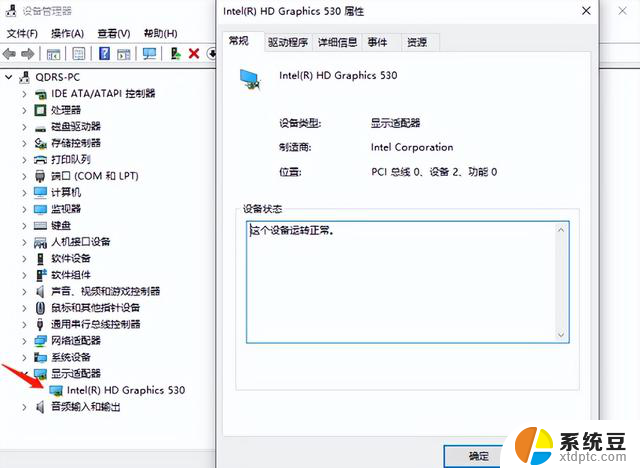
2、然后,在设备管理器窗口中展开“显示适配器”选项,即可看到安装在电脑上的显卡型号及配置信息。
下载了驱动人生的用户除了能对电脑各方面的驱动进行更新升级外,还能查看电脑各种硬件的配置信息。方便用户随时查看。
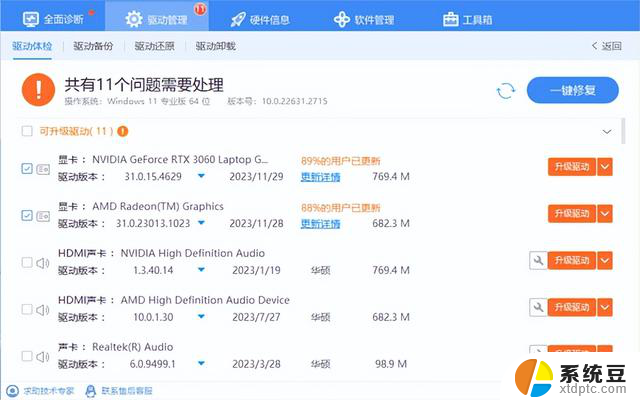
1、进入驱动人生页面后,找到“硬件信息”,在这里不仅能够查看显卡的相关信息,也能查看CPU、主板、内存等硬件详细配置。

2、此外,如果您需要将这些信息提取出来,也能通过“导出”或“复制”的方法一键提取,非常方便每一位用户进行使用。
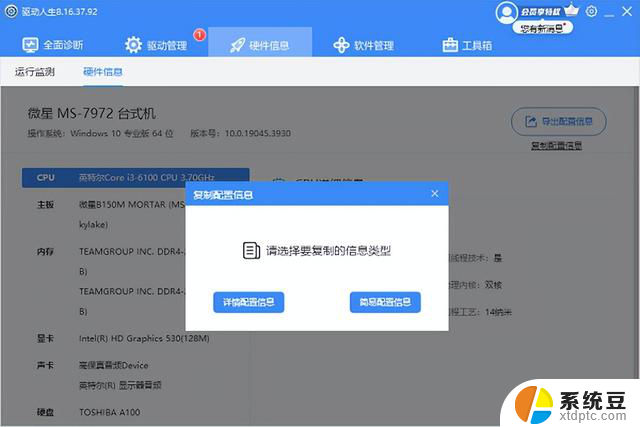
在Windows系统中,还有一个内置的系统信息工具可以帮助我们查看电脑的硬件信息。包括显卡型号及配置。
1、按下Win + R组合键,打开“运行”窗口。输入“msinfo32”,点击“确定”按钮。
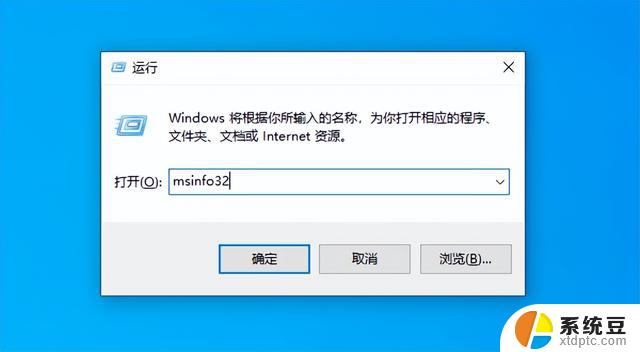
2、在系统信息窗口中,展开“组件”>“显示”选项,即可看到显卡的相关信息。
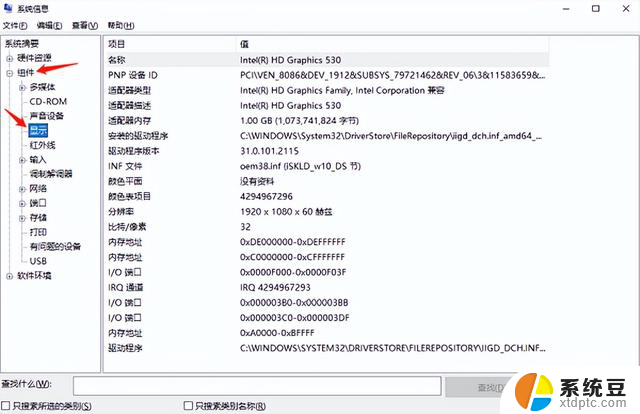
需要注意的是,以上提到的方法都适用于Windows系统。如果你使用的是其他操作系统,比如Mac OS或Linux,可以尝试在系统设置或系统信息中查找显卡配置信息。
以上就是查看电脑显卡型号方法大全。希望对大家有所帮助。如果遇到网卡、显卡、蓝牙、声卡等驱动的相关问题都可以下载“驱动人生”进行检测修复,同时驱动人生支持驱动下载、驱动安装、驱动备份等等。可以灵活的安装驱动。
电脑怎么看显卡配置,三种方法教你查看相关教程
- 电脑显卡配置怎么看,显卡配置查看方法推荐详细介绍及操作步骤
- 如何查看电脑显卡配置及其性能评估方法详解 - 电脑显卡配置查询与性能评估技巧
- 如何查看电脑显卡配置的详细步骤与方法?快速学会!
- 如何快速查看电脑显卡型号和性能信息的方法?教你一招搞定!
- 如何查看电脑显卡型号和性能信息的详细步骤:快速了解你的电脑性能
- 如何使用CPU-Z查看电脑硬件信息详解 - 最全面的硬件信息查看教程
- 电脑显卡总是出问题?显卡故障的惊人原因!你知道吗?
- 如何查看电脑Windows版本?简单教程帮助您轻松找到答案
- 电脑显卡有什么作用,显卡驱动安装方法介绍详解
- 重庆博拉智算申请虚拟显卡配置预测专利,用户端最优配置方案
- 6大国产CPU中,有3大,已经胜出了?这3款处理器性能如何?
- 英伟达新一代AI芯片过热延迟交付?公司回应:客户仍然抢购
- 国产CPU厂商迎来新一轮竞争:谁将成为行业领头羊?
- 涉嫌破坏市场竞争 美国监管部门要调查微软云服务,引发关注
- 高通骁龙855处理器是旗舰处理器吗?你搞明白了吗?
- 如何激活Windows系统,轻松解决电脑激活问题,一键激活教程分享
微软资讯推荐
- 1 6大国产CPU中,有3大,已经胜出了?这3款处理器性能如何?
- 2 英伟达新一代AI芯片过热延迟交付?公司回应:客户仍然抢购
- 3 国产CPU厂商迎来新一轮竞争:谁将成为行业领头羊?
- 4 高通骁龙855处理器是旗舰处理器吗?你搞明白了吗?
- 5 如何激活Windows系统,轻松解决电脑激活问题,一键激活教程分享
- 6 千千纯净Win11的“了解此图片”图标的神秘功能: 提升系统安全性的关键利器
- 7 2024年11月值得入手的CPU,总有一款适合你的购买指南
- 8 告别Windows 10,迎接Windows 11的七大革新,抓紧升级!
- 9 在韩国组装PC市场,AMD拿下了62%的市场份额,成为最受欢迎的处理器品牌
- 10 超微放弃NVIDIA NVL72 GB200芯片订单,台湾公司接手大额订单
win10系统推荐
系统教程推荐